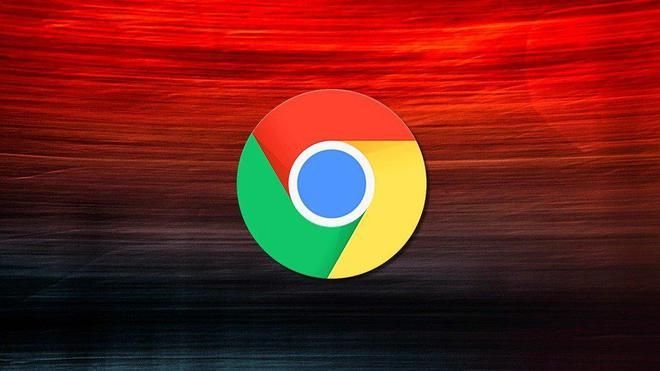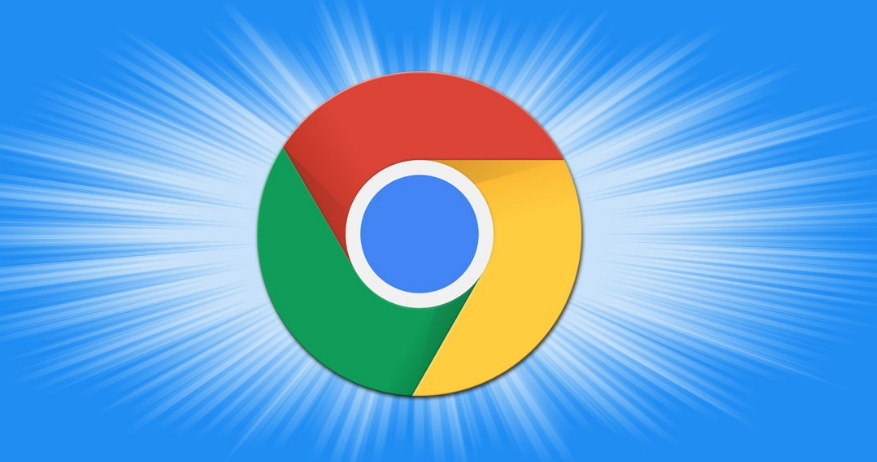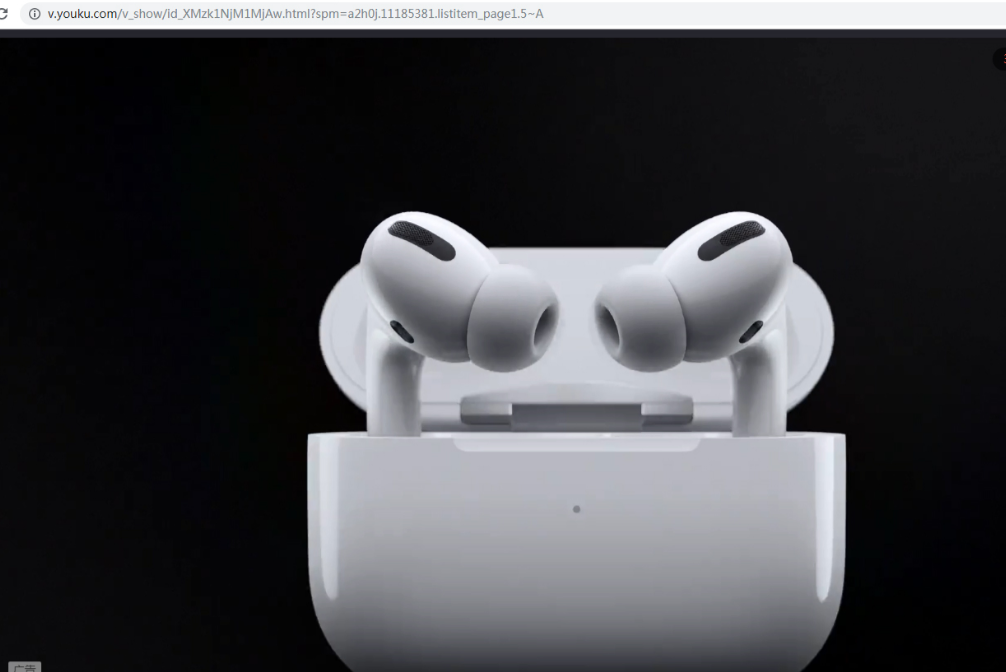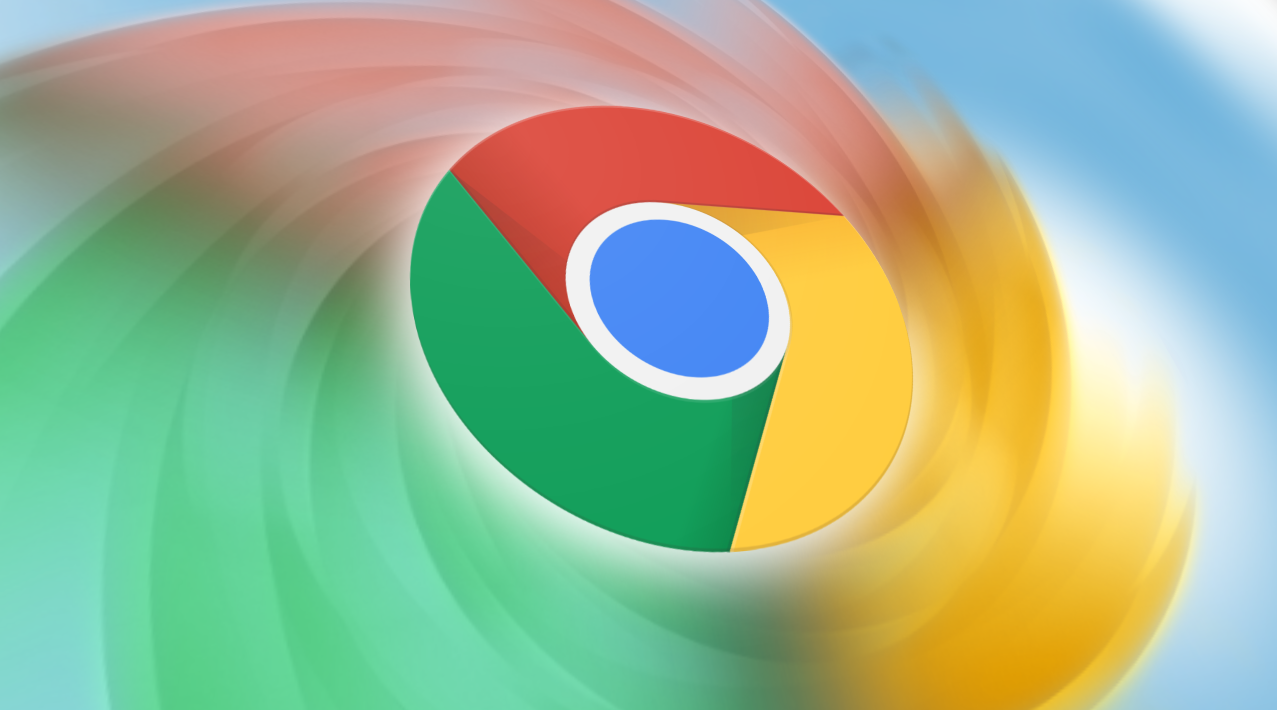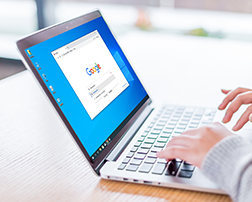google如何自动保存密码?在上网的时候,很多朋友都需要经常访问需要输入密码和账号的网址,为了方便自己的下一次登录,用户可以选择浏览器的自动保存密码功能,这样下一次访问该网址的时候就会开启自动填充功能,非常方便。那么使用google浏览器的朋友如何设置自动保存密码呢?其实方法非常的简单。下面谷歌浏览器资源网小编给大家带来google浏览器账号密码自动保存技巧,一起来阅读吧。
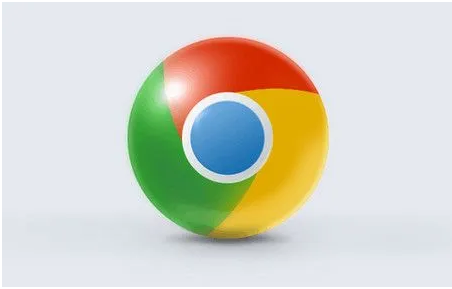
google浏览器账号密码自动保存技巧
1、打开谷歌浏览器,找到右上角的菜单,点击【设置】,如下图所示。
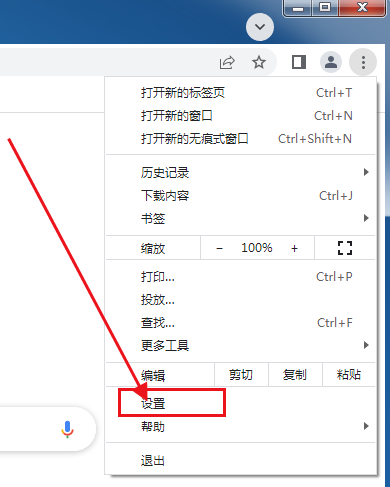
2、找到【自动填充】,点击【密码】,如下图所示。
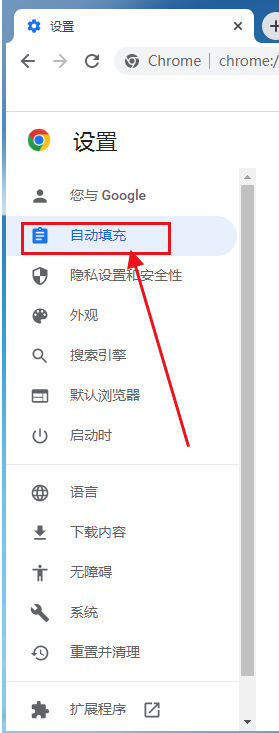
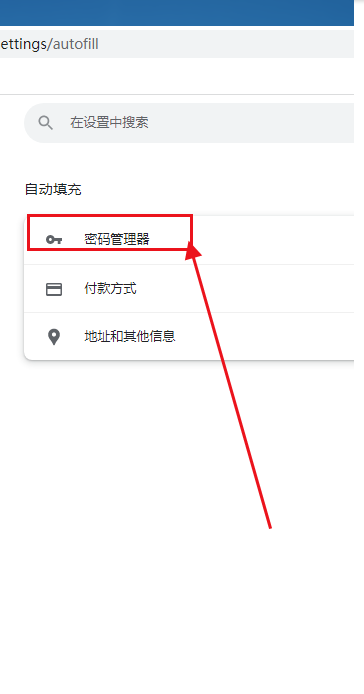
3、在打开的页面中【,提示保存密码】和【自动登录】这两个启用后面的开关要打开,如下图所示。
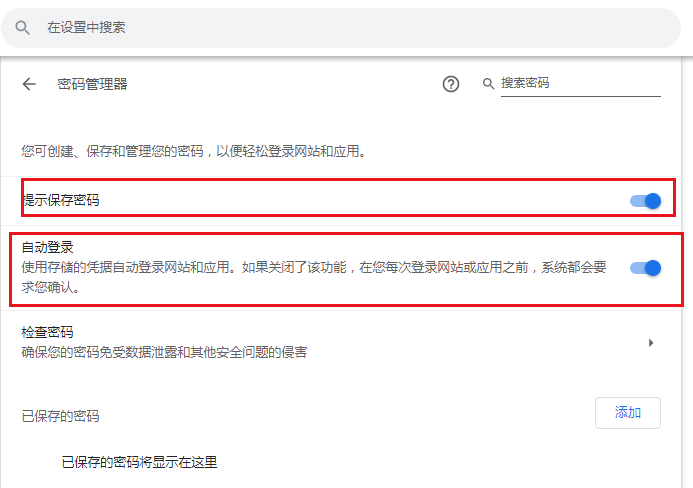
4、打开一个需要登录账号和密码的网站,输入账号和密码,点击登录后,会弹出“要保存密码吗”的对话框,点击保存即可。
关于【google浏览器账号密码自动保存技巧】的内容就是这样,大家都学会了吗?更多精彩教程,请期待下一期分享!

 谷歌浏览器安卓版
谷歌浏览器安卓版